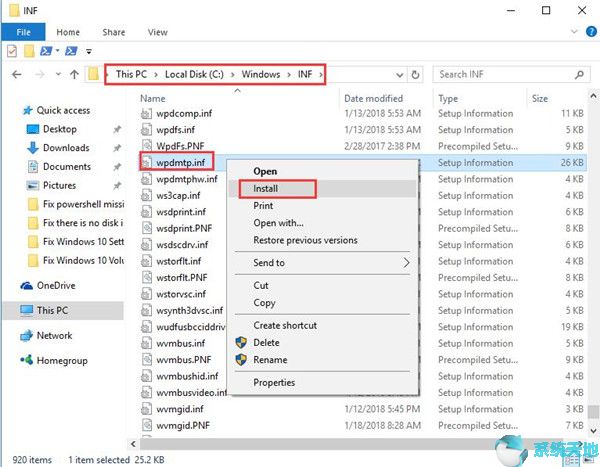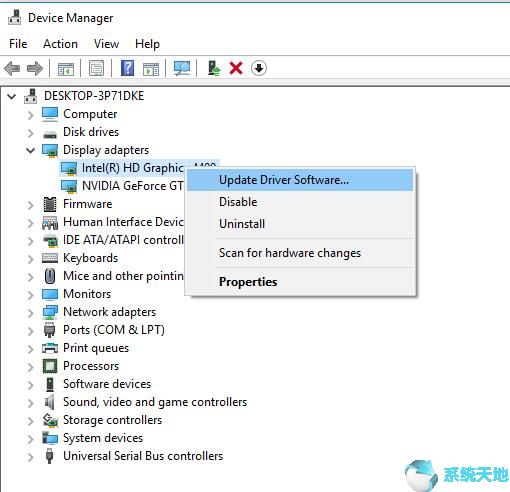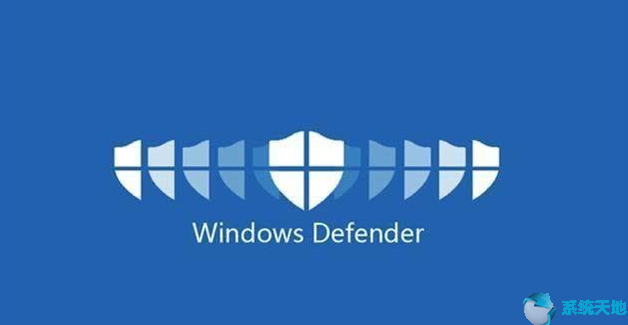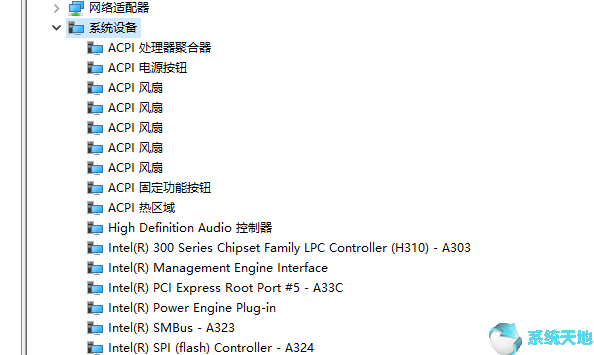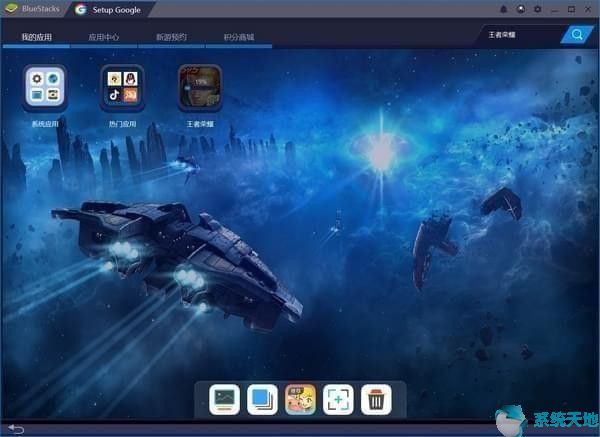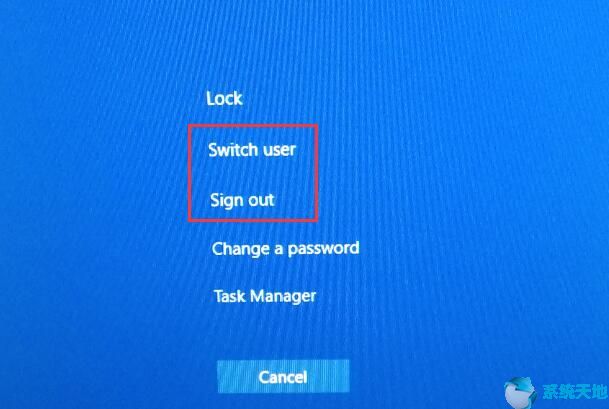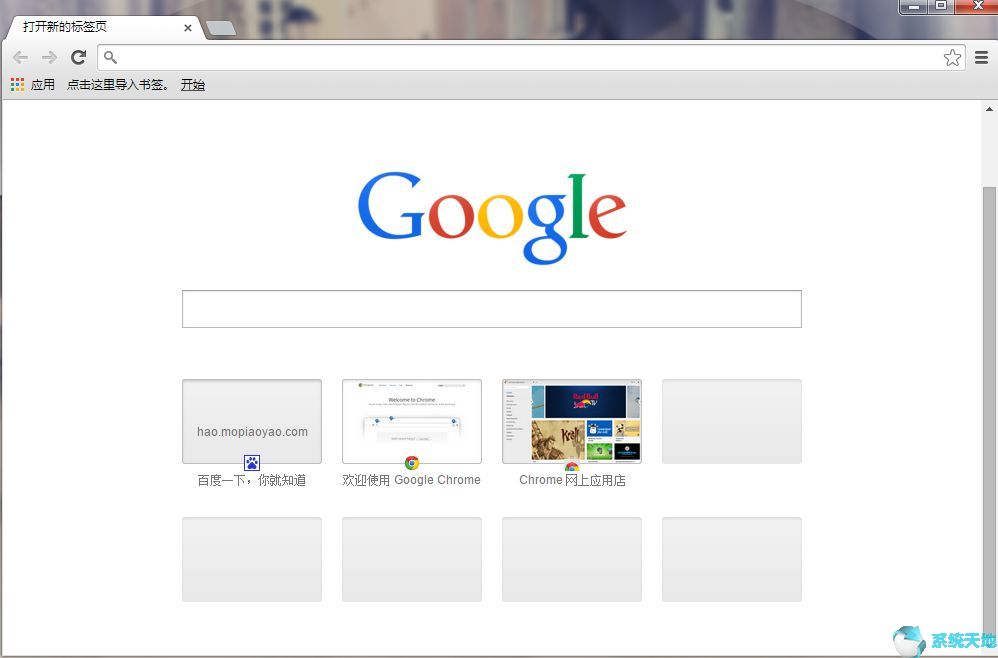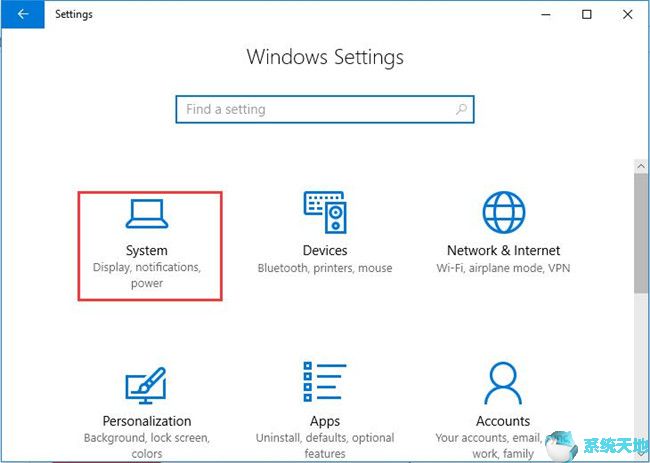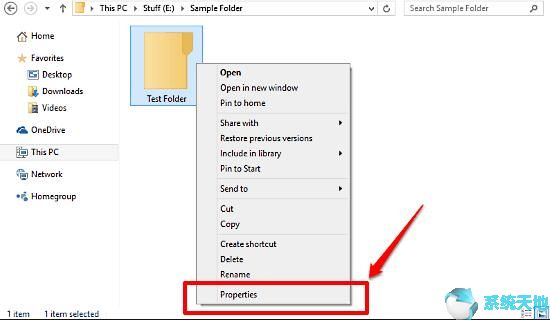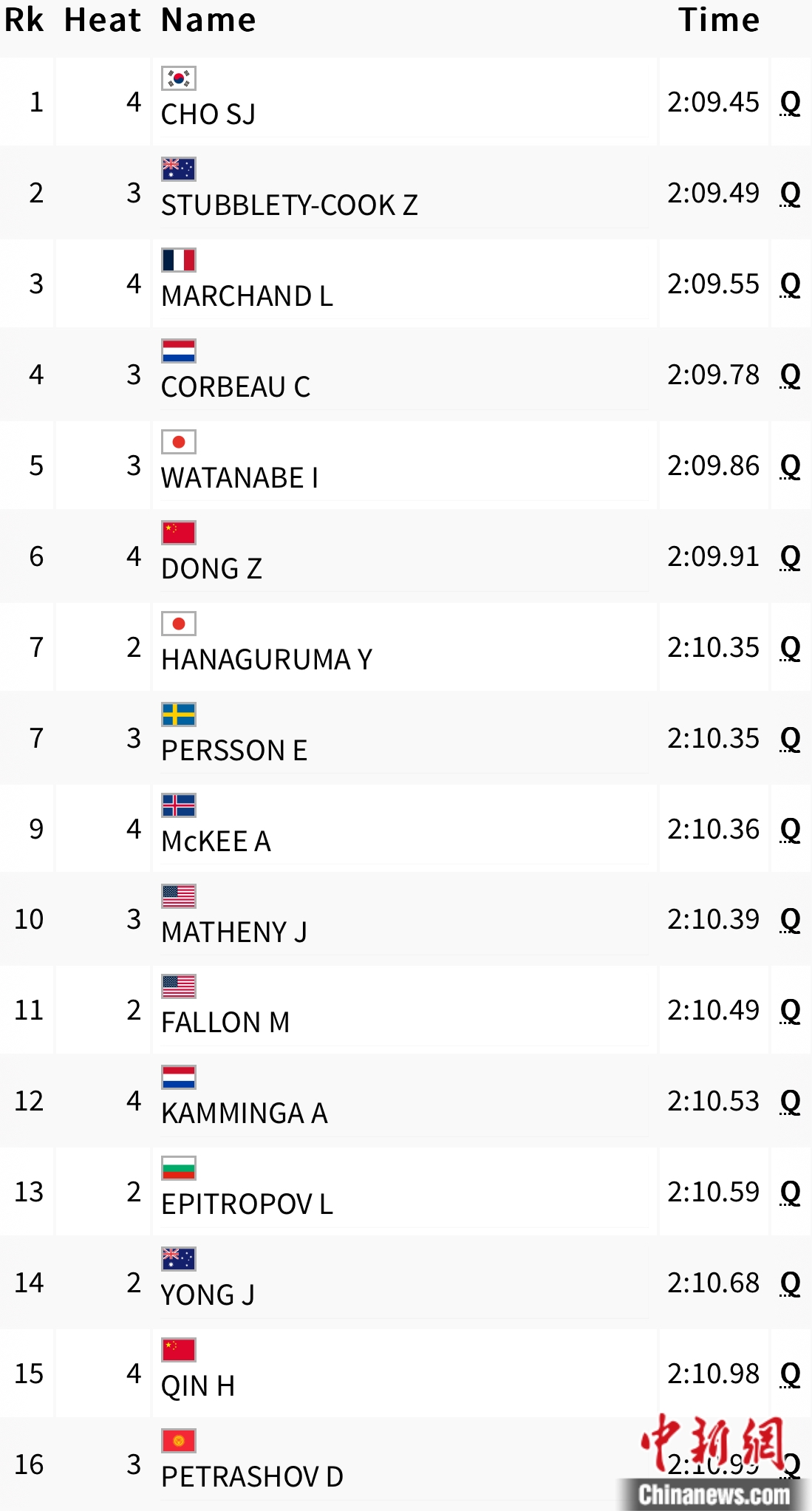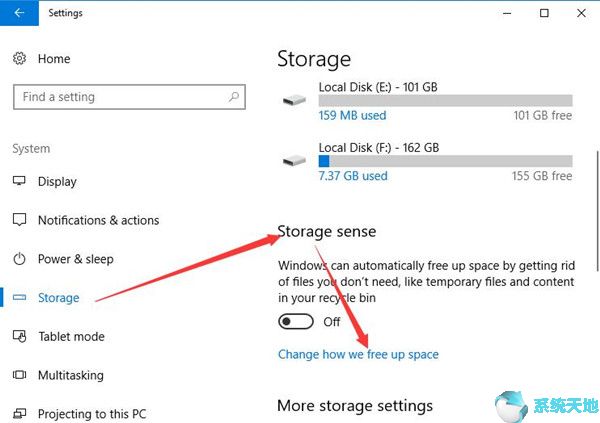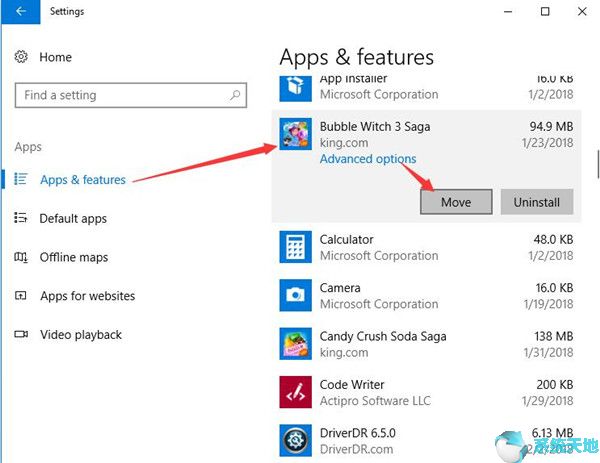如果您要将MediaTek 手机或平板电脑连接到计算机,则需要使用MediaTek VCOM 驱动程序以确保可以检测到您的手机或平板电脑。但很多用户发现,下载驱动并安装后,根本无法加载。他们刚刚进入设备管理器,发现它标有一个黄色三角形,其中许多在属性窗口中显示代码10(此设备无法启动)。
出现这个错误的原因应该是驱动问题,可以更新驱动或者重新安装驱动来解决问题。
解决方案1:更新驱动程序
有两种方法可以更新MTK 驱动程序来修复驱动程序问题。
选项1:使用设备管理器更新MTK 驱动程序
此选项是更新驱动程序的常见且简单的方法,但它并不总是能成功检测到最新的驱动程序。因此,如果您无法通过这种方式更新驱动程序,请尝试另一种方式。
1. 右键单击“开始”菜单并选择“设备管理器”。
2. 扩展端口(COM 和LPT)。然后右键单击MTK 设备并选择更新驱动程序。
3. 选择自动搜索更新的驱动程序软件。
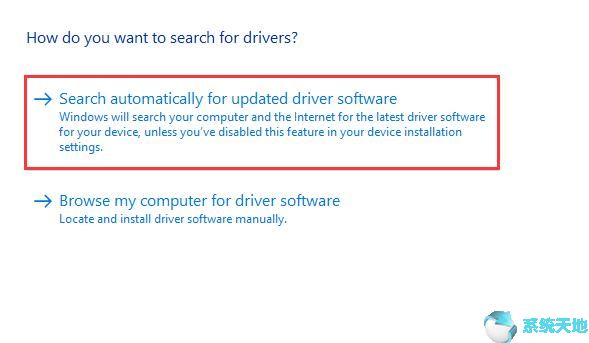
然后它会自动搜索并安装新版本的驱动程序。如果它检测到您的驱动程序已经是最新的,它会说“已经安装了最适合您设备的驱动程序。在这种情况下,您可以尝试其他选项。
选项2:自动下载并安装新的MTK 驱动程序
对于此方法,您需要使用重名的Driver Booster 来帮助您更新驱动程序。 Driver Doctor 是一款专业工具,可帮助您扫描、下载并在计算机上安装更新或丢失的驱动程序。以下是使用它的步骤。
1.下载并安装。
2. 打开Driver Booster 并单击立即扫描。
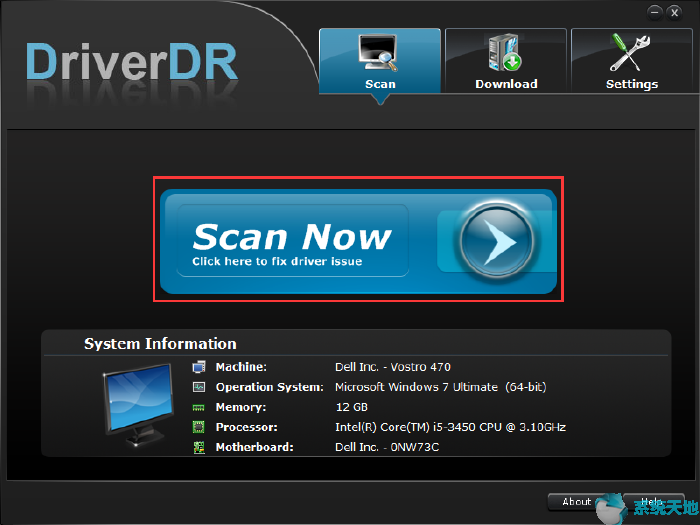
完成此过程后,它将告诉您计算机上有多少设备需要更新驱动程序以及有多少设备缺少驱动程序。
3. 单击获取驱动程序。
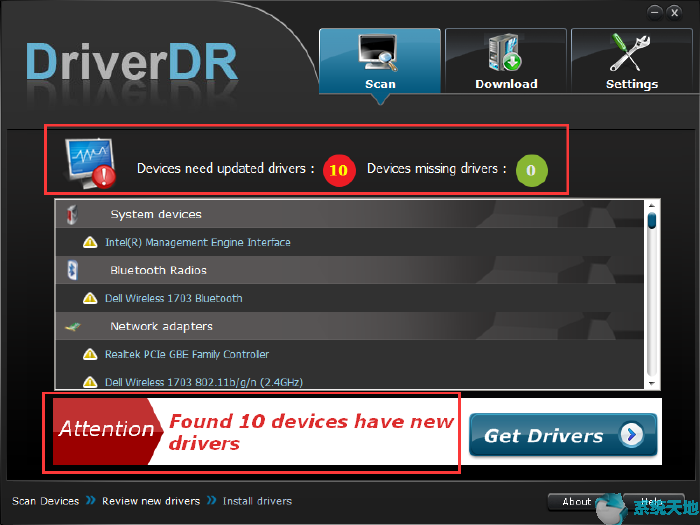
4. 在列表中找到MTK 设备。单击其名称下方的“下载”,下载后单击“安装”进行安装。
或者,您可以单击“全部下载”按钮下载框中列出的所有驱动程序。全部安装完毕。然后您将更新所有设备驱动程序。
解决方案2:卸载驱动程序
可能是你安装了错误的驱动程序或者以不正确的方式安装了驱动程序,所以出现了这个问题。您可以尝试卸载驱动程序,然后重新下载并安装驱动程序。
1. 右键单击“开始”菜单并选择“设备管理器”。
2. 扩展端口(COM 和LPT)。右键单击MTK 设备并选择卸载设备。
3. 当出现警告窗口时,确保选中“删除该设备的驱动程序软件”。然后选择卸载。
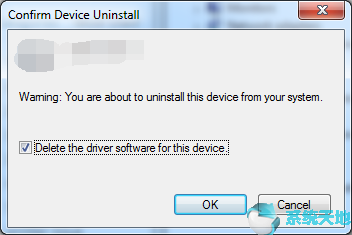
4.从本网站下载。
5. 下载此文件后,记下文件位置。按照向导安装驱动程序。
卸载驱动程序后,您可以使用Driver Booster扫描缺失的驱动程序,然后从Driver Booster下载并安装MTK VCOM USB驱动程序,而不是从网站下载驱动程序。
注意:如果Windows 在安装驱动程序时提示您出现代码52 错误,这是正常的。
更新MTK VCOM USB 驱动程序或正确重新安装后,您的问题应该得到解决。最后希望这篇文章能够帮助您顺利解决问题。